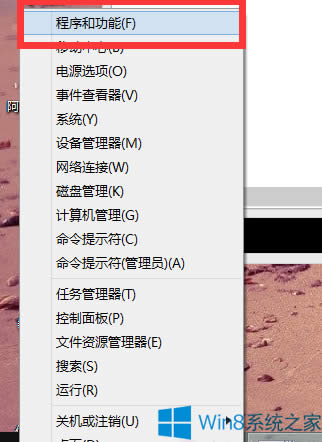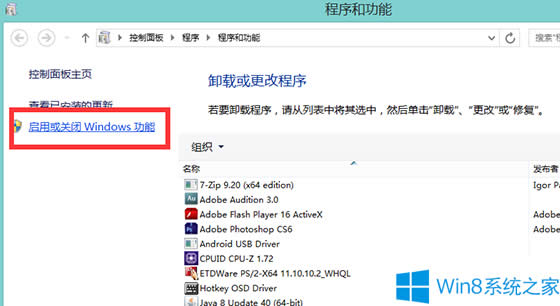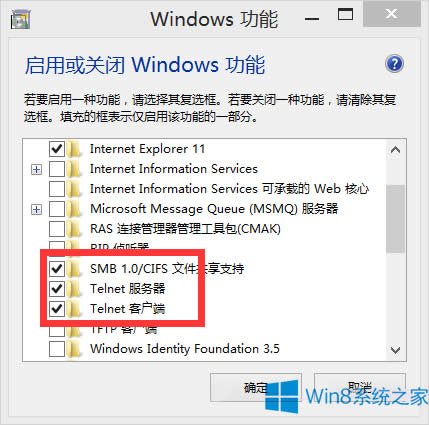Win8怎样打开Telnet服务?Win8打开Telnet的步骤
发布时间:2019-01-14 文章来源:深度系统下载 浏览:
|
Windows 8是美国微软开发的新一代操作系统,Windows 8共有4个发行版本,分别面向不同用户和设备。于2012年10月26日发布。微软在Windows 8操作系统上对界面做了相当大的调整。取消了经典主题以及Windows 7和Vista的Aero效果,加入了ModernUI,和Windows传统界面并存。同时Windows徽标大幅简化,以反映新的Modern UI风格。前身旗形标志转化成梯形。 用户想要在Win8系统下开启Telnet服务,用来连接服务器,但却不知道要如何操作,下面小编就给大家详细介绍下Win8系统开启Telnet服务的方法,不知道如何开启Telnet服务的用户不妨来了解下。 一、右键开始键,单击“程序与功能”
二、在弹出的“程序和功能”窗口单击“启用和关闭windows功能”
三、把“telnet服务器”和“telnet客户端”前的勾打上。
四、等待更改完成。
五、打开命令提示符,键入“telnet -help”,如果出现下面的提示,就可以使用了。
Win8系统开启Telnet服务的方法就介绍到这里了,Win7系统开启Telnet服务的方法和Win8差不多,可以做个参考。 Windows 8是对云计算、智能移动设备、自然人机交互等新技术新概念的全面融合,也是“三屏一云”战略的一个重要环节。Windows 8提供了一个跨越电脑、笔记本电脑、平板电脑和智能手机的统一平台。 |
本文章关键词: Win8怎样打开Telnet服务?Win8打开Telnet的步骤
相关文章
上一篇:Win8系统刻录光盘的办法
本类教程排行
系统热门教程
本热门系统总排行